Нарахування заробітної плати, заснованої на відзвітованому працівниками часі
У BJet ви можете нарахувати заробітну плату, засновану на відзвітованому працівниками часі (заробітна плата для ІТ).
Перед цим необхідно зробити попередні налаштування:
- Перевірте активацію повідомлення про оплату в бухгалтерському обліку.
- Перевірте основну валюту компанії.
- Налаштуйте категорії нарахування заробітної плати.
- Налаштуйте правила розрахунку заробітної плати.
- Налаштуйте структуру заробітної плати.
- Налаштуйте контракт працівника для нарахування заробітної плати на основі табеля робочого часу.
Детальніше про те, як відбуваються ці налаштування: Заробітна плата на підставі відзвітованого часу
Якщо по працівнику наявні утримання чи надбавки, їх потрібно внести у меню Заробітна плата > Утримання чи надбавки. Детальніше: Утримання та надбавки.
Заповнення табелів обліку робочого часу
Щоб правильно нарахувати заробітну плату, базовану на табелях обліку робочого часу, потрібно правильно ввести у систему витрачений час. Для цього перейдіть до меню Табелі обліку робочого часу > Табелі обліку робочого часу > Усі табелі.
Зніміть фільтр у рядку пошуку.
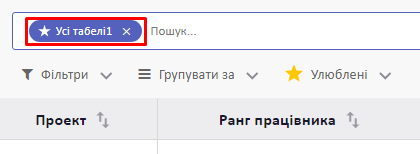
Натисніть Створити.
Заповніть дані:
- Дата
- Працівник
- Опис
- Проєкт
- Ранг працівника (за умови використання рангів)
- Завдання
- Час (годин)
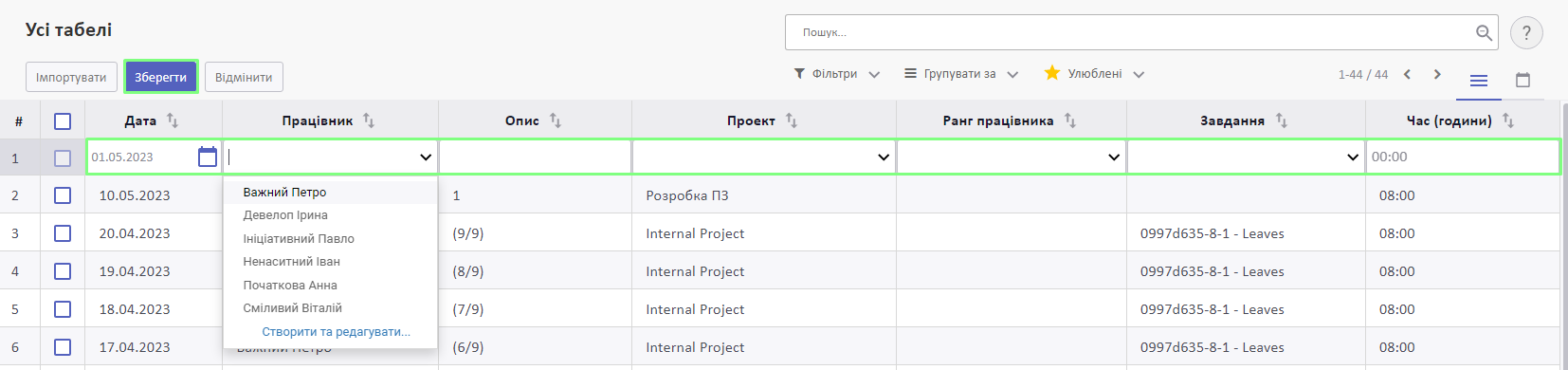
Натисніть Зберегти.
Ви можете вписати усі години, витрачені на певний проєкт одним рядком, не створюючи рядок для кожного дня. Але якщо ви фіксуєте час для декількох проєктів, для кожного з них потрібно робити новий рядок.
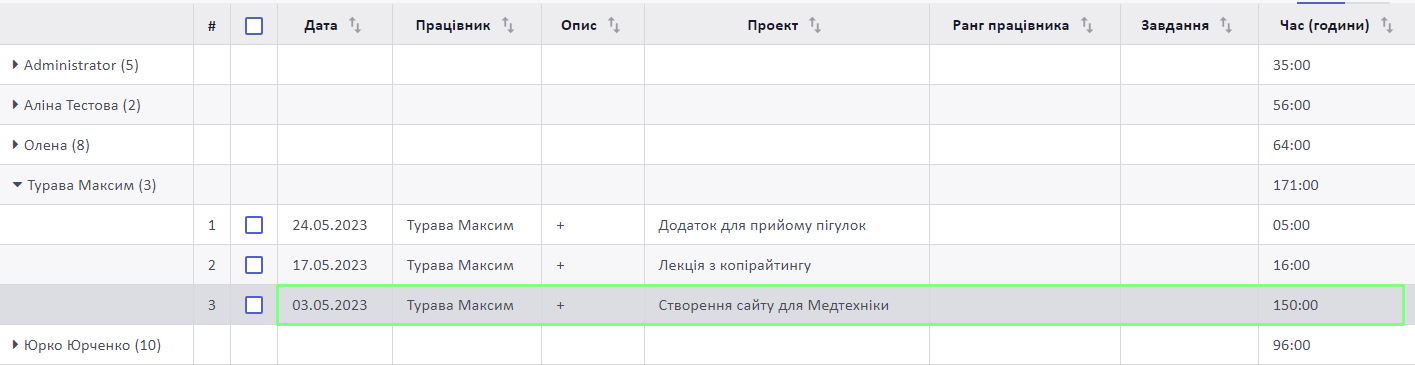
Нарахування відпускних чи лікарняних
Щоб ви могли нараховувати компенсацію за відпустку чи лікарняний для працівника, він повинен попередньо затвердити ці відсутності у модулі Відпустки.
Зверніть увагу! Оплачуваними є наступні типи відсутностей:
- Відпустка ІТ
- Лікарняний ІТ
Після того, як відпустка була затверджена у системі, вона підтягнеться у розрахунковий лист працівника під час нарахування заробітної плати. Детальну інформацію по ній можна побачити у вкладці Розрахунок заробітної плати.
Нарахування заробітної плати, базованої на табелях обліку робочого часу
Щоб створити розрахунковий лист працівника перейдіть до меню Заробітна плата > Нарахування зарплати > Розрахунковий лист працівника.
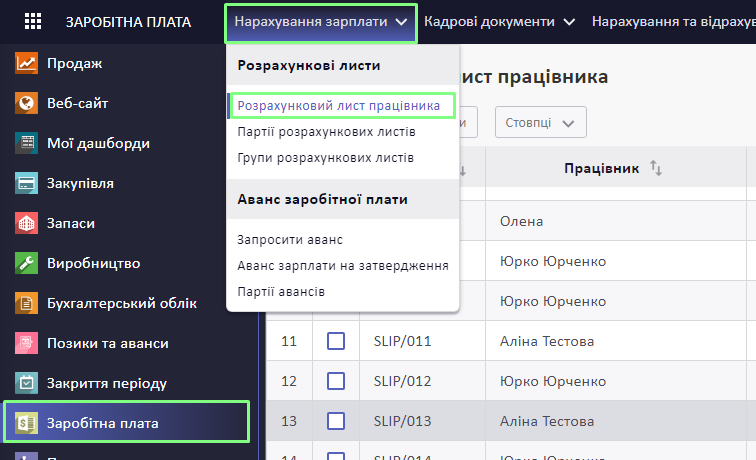
Натисніть Створити.
Оберіть Працівника, для якого нараховуєте зарплату.
Оберіть Період, за який нараховується зарплата.
Нижче, система автоматично заповнить поля Контракт та Структура згідно з налаштуваннями у картці працівника. Також, система згенерує назву розрахункового листа.
У правій частині екрана система автоматично заповнить початкову та кінцеву дати обраного періоду (місяця), але їх можна скоригувати, якщо, наприклад, працівник доєднався до компанії пізніше чи звільняється протягом місяця.
Автоматично заповняться поля Години обліку робочого часу та Всього годин, а також кількість днів відпустки та лікарняних, якщо вони наявні.
Валюта заповнюється автоматично, відповідно до тієї, яка визначена контрактом обраного працівника.
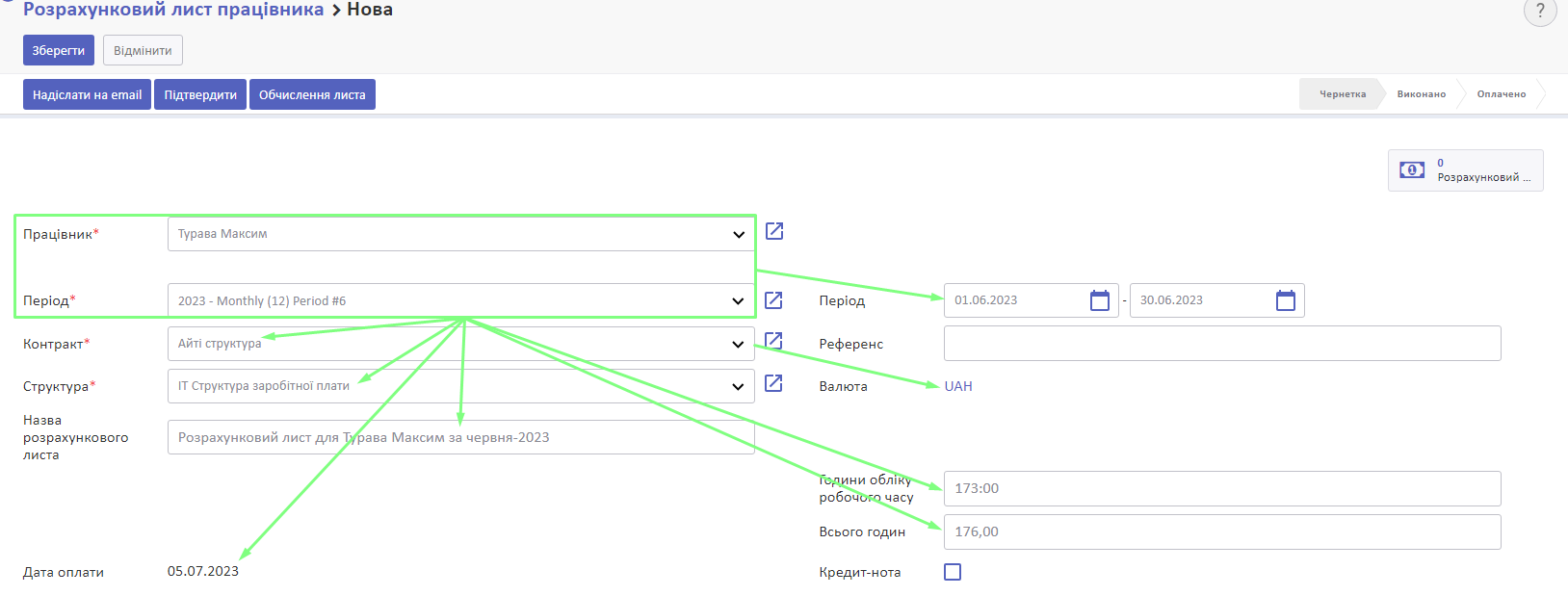
Установіть прапорець навпроти поля Кредит-нота, якщо цей розрахунковий лист повинен бути відшкодований третьою стороною.
Якщо ви не обрали Журнал зарплати під час створення контракту працівника, заповніть його у вкладці Бухгалтерська інформація, щоб система могла розрахувати заробітну плату.
Натисніть Обчислення Листа.
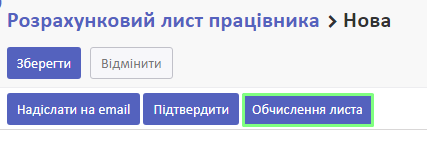
У вкладці Розрахунок заробітної плати з'являться записи із розрахованими сумами усіх платежів, передбачених структурою заробітної плати, згідно з відповідними правилами.

У вкладці Деталі за категоріями правил зарплати можна переглянути розрахунки, погруповані за категоріями.
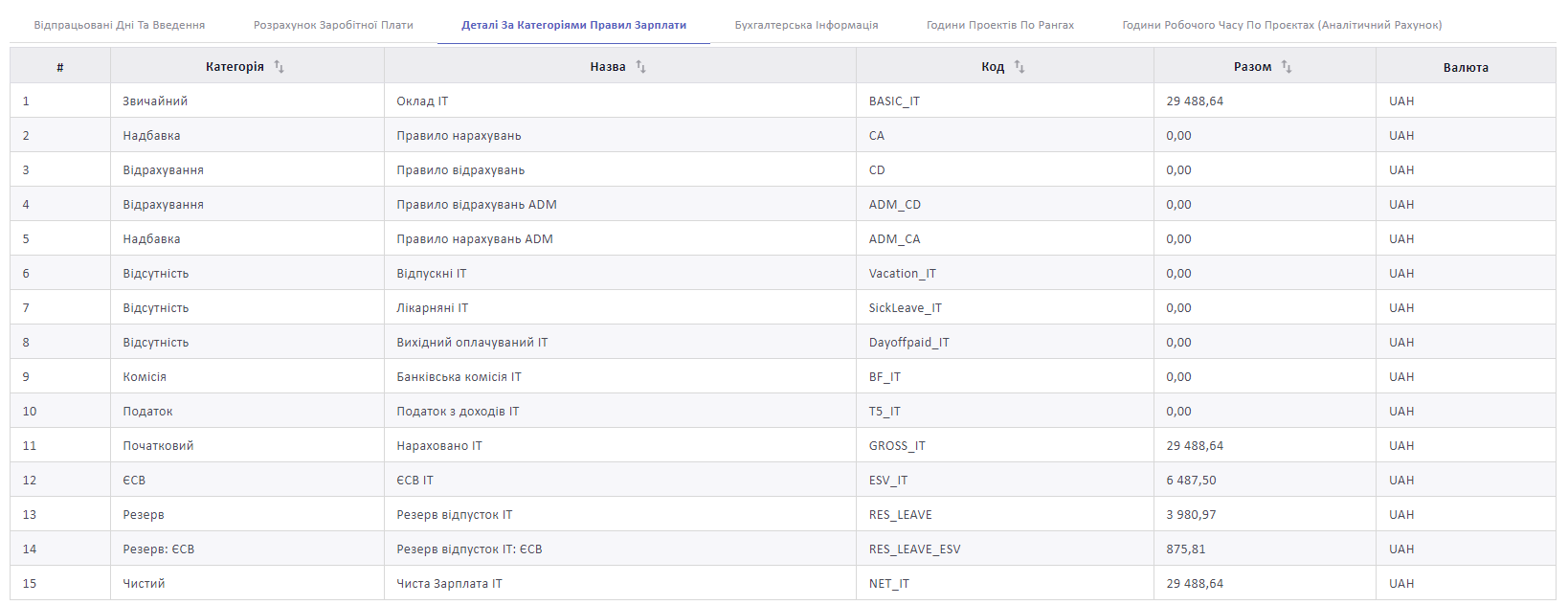
У вкладці Бухгалтерська інформація можна переглянути та відредагувати деталі, пов'язані із бухгалтерським обліком.
У вкладці Години проєкт по рангах з'явиться розрахунок зарплати на основі проєктів та відповідних рангів працівника, якщо такі нарахування передбачені договором і налаштовані.
У вкладці Години Робочого Часу по Проєктах (Аналітичний Рахунок) ви побачите, як час працівника розподілився по проєктах.

Редагування Банківської комісії
Якщо необхідно змінити суму банківської комісії для всіх видів зарплати, можна зробити це у налаштуваннях правил розрахування заробітної плати.
Якщо необхідно змінити комісію одноразово, у вкладці Розрахунок заробітної плати натисніть на правило Банківська комісія ІТ.
У стовпчику Правило натисніть на квадрат зі скісною стрілкою, щоб відкрити редагування правила.
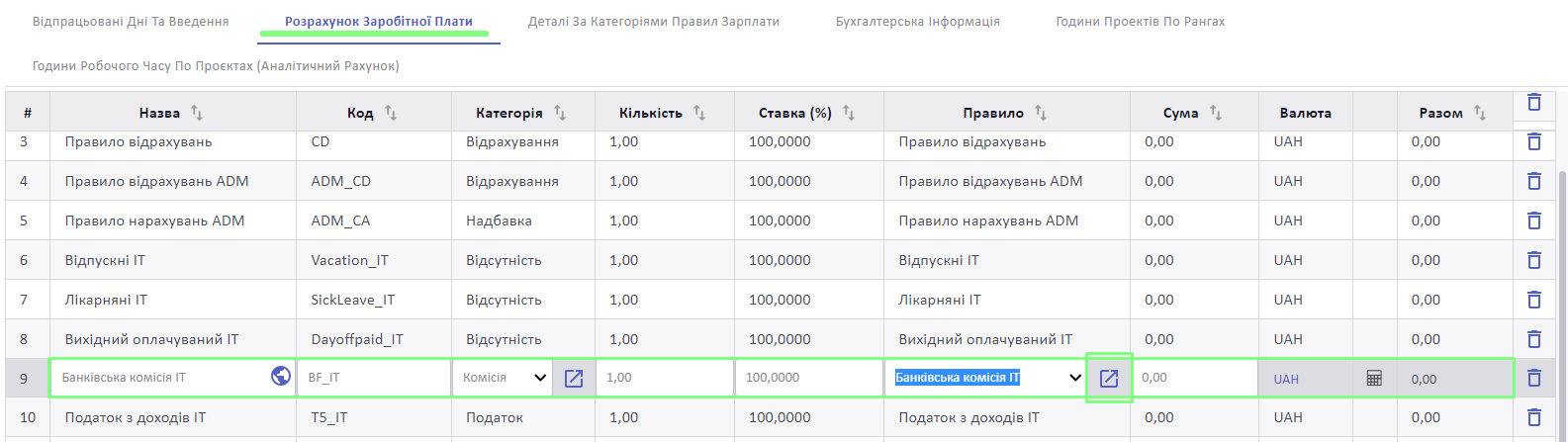
У спливному вікні у розділі Обчислення вкажіть Тип суми та саму суму, згідно з вибраним типом.
Наприклад, якщо комісія банка складає 220 гривень, Тип суми потрібно залишити без змін, а у полі Фіксована сума додати 220.
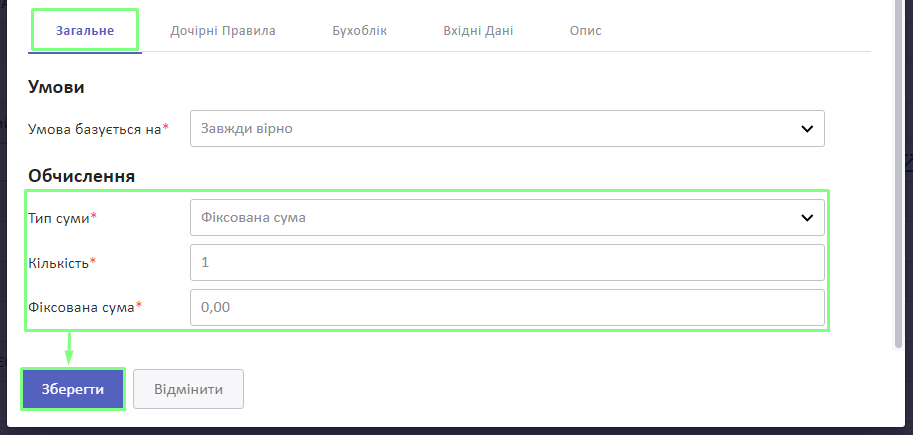
Натисніть Зберегти.
Після внесення змін у Правила, необхідно повторно натиснути Обчислення Листа.
Зробивши усі необхідні розрахунки, натисніть Підтвердити.
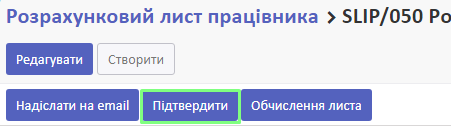
Підтверджений розрахунковий лист перейде у статус Виконано.
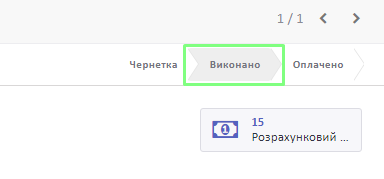
З цього статусу розрахунковий лист можна Скасувати, якщо він був створений помилково чи неактуальний і згенерувати Повернення коштів, або Зареєструвати платіж.
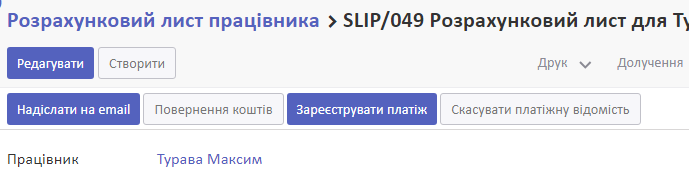
Перевірити бухгалтерські проведення можна у вкладці Бухгалтерська інформація у Записах в журналі.
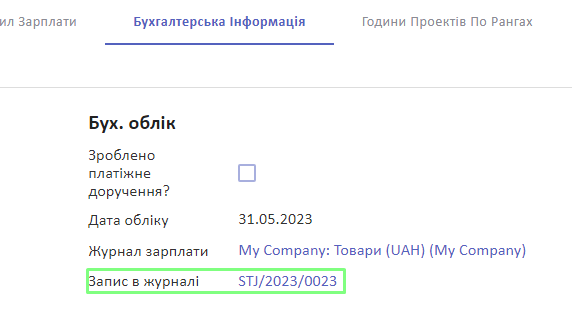
Ви також можете роздрукувати Розрахунковий лист для цього натисніть Дія та оберіть потрібну друк-форму.
Щоб провести виплату заробітної плати, дивіться інструкцію:
Якщо є потреба скасувати заробітну плату, дивіться інструкцію:
Дивіться також